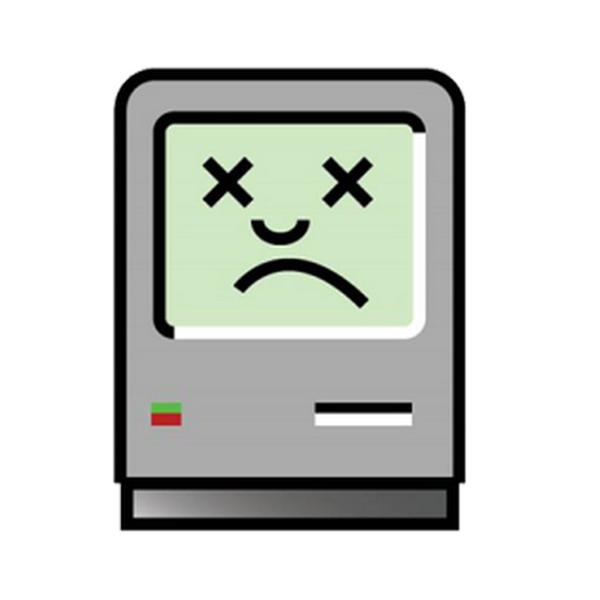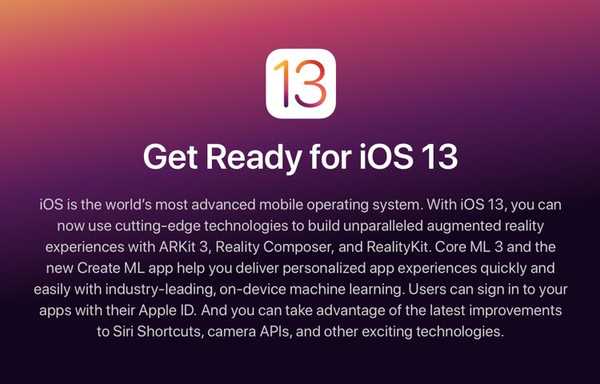Kodi, precedentemente noto come XBMC, è un lettore multimediale open source e un vero e proprio sportello unico per tutte le esigenze multimediali. Sebbene sia stato il preferito degli utenti di Apple TV per molto tempo, non c'è sempre una recente versione di tvOS e il processo di installazione è stato a volte complesso. Questa guida fornisce il processo più semplice, senza ricorrere a distribuzioni non ufficiali.
Non richiede un jailbreak e dovrebbe funzionare sia su tvOS 10 che su tvOS 9.
Prima di iniziare, diamo il disclaimer standard che non sosteniamo la pirateria o la violazione del copyright, e consigliamo l'uso di Kodi solo per riprodurre file multimediali a cui hai diritto. Come dicono gli stessi Kodi:
“La versione ufficiale di Kodi non contiene alcun contenuto. Ciò significa che è necessario fornire i propri contenuti da una posizione di archiviazione locale o remota, DVD, Blu-Ray o qualsiasi altro supporto multimediale di propria proprietà. Inoltre, Kodi ti consente di installare plug-in di terze parti che potrebbero fornire accesso a contenuti liberamente disponibili sul sito Web ufficiale del fornitore di contenuti. La visione o l'ascolto di contenuti illegali o piratati che altrimenti avrebbero dovuto essere pagati non è approvato o approvato dal Team Kodi. "
Come installare Kodi su Apple TV 4
1) Innanzitutto, scarica la build più recente di Kodi dalla fonte ufficiale.
2) Ora scarica The Unarchiver gratuitamente dal Mac App Store. Questa piccola app può annullare l'archiviazione di quasi tutti i tipi di file che potresti incontrare.
3) Una volta scaricato, fai doppio clic su Kodi.deb per archiviarlo in una cartella. Se invece si apre come documento di testo, assicurati di aprire il .deb con The Unarchiver.

4) Cerca nella cartella risultante il file chiamato data.tar.lzma. Fare doppio clic per decomprimerlo in una cartella chiamata dati.

5) Guarda dentro dati per la cartella chiamata applicazioni, quindi all'interno quello per il file chiamato Kodi (.app).
6) Crea una nuova cartella nella cartella Applicazioni, accanto a Kodi.app, e chiamala Carico utile.
7) Trascinare Kodi.app dentro Carico utile cartella.

8) Fai clic con il pulsante destro del mouse sulla cartella Payload che ora contiene Kodi.app al suo interno e seleziona l'opzione Comprimi "Payload" per comprimerlo.

9) Una volta che Payload è stato compresso correttamente in un .zip chiamato Payload.zip, rinominalo in Kodi.ipa, o qualunque sia il nome che preferisci. Nota, il tipo di file deve essere modificato in .ipa anziché in .zip indipendentemente dal nome che scegli.

10) Ora apri Cydia Impactor e usalo per caricare la tua nuova versione di Kodi su Apple TV. Se non sai già come fare, segui Passaggi 1-6 della nostra guida per il sideload di un'app su Apple TV. Sostituisci le menzioni di libertv.ipa nella guida collegata con il Kodi.ipa che vogliamo installare invece.
11) Conserva il Kodi.ipa che hai creato in un posto sicuro! Ora puoi usarlo tutte le volte che vuoi senza ripetere l'intera guida. In futuro, semplicemente Solo passaggio 10 per ricaricare l'app che hai ripristinato sui tuoi dispositivi.
Una volta scaricata l'app, sarà valida sulla tua Apple TV per 7 giorni se disponi di un account Apple gratuito e per un anno se disponi di un account sviluppatore Apple a pagamento. Se viene rilasciata una nuova versione di Kodi e vuoi aggiornarla, scarica la build aggiornata e segui di nuovo questa guida per creare un nuovo .ipa.
Se hai problemi a seguire la guida, fammelo sapere nei commenti!